Maître l'art de la traduction de la page Web de Google Chrome et dire au revoir aux barrières linguistiques! Ce guide fournit une procédure pas à pas complète sur la traduction efficace du contenu de la page Web à l'aide de Google Chrome, couvrant la traduction de texte pleine page et sélectionnée, ainsi que des paramètres de traduction personnalisés. Suivez ces étapes pour naviguer de manière transparente des sites Web multilingues.
Tout d'abord, localisez et cliquez sur les trois points verticaux (menu plus d'outils) dans le coin supérieur droit de votre navigateur Google Chrome.
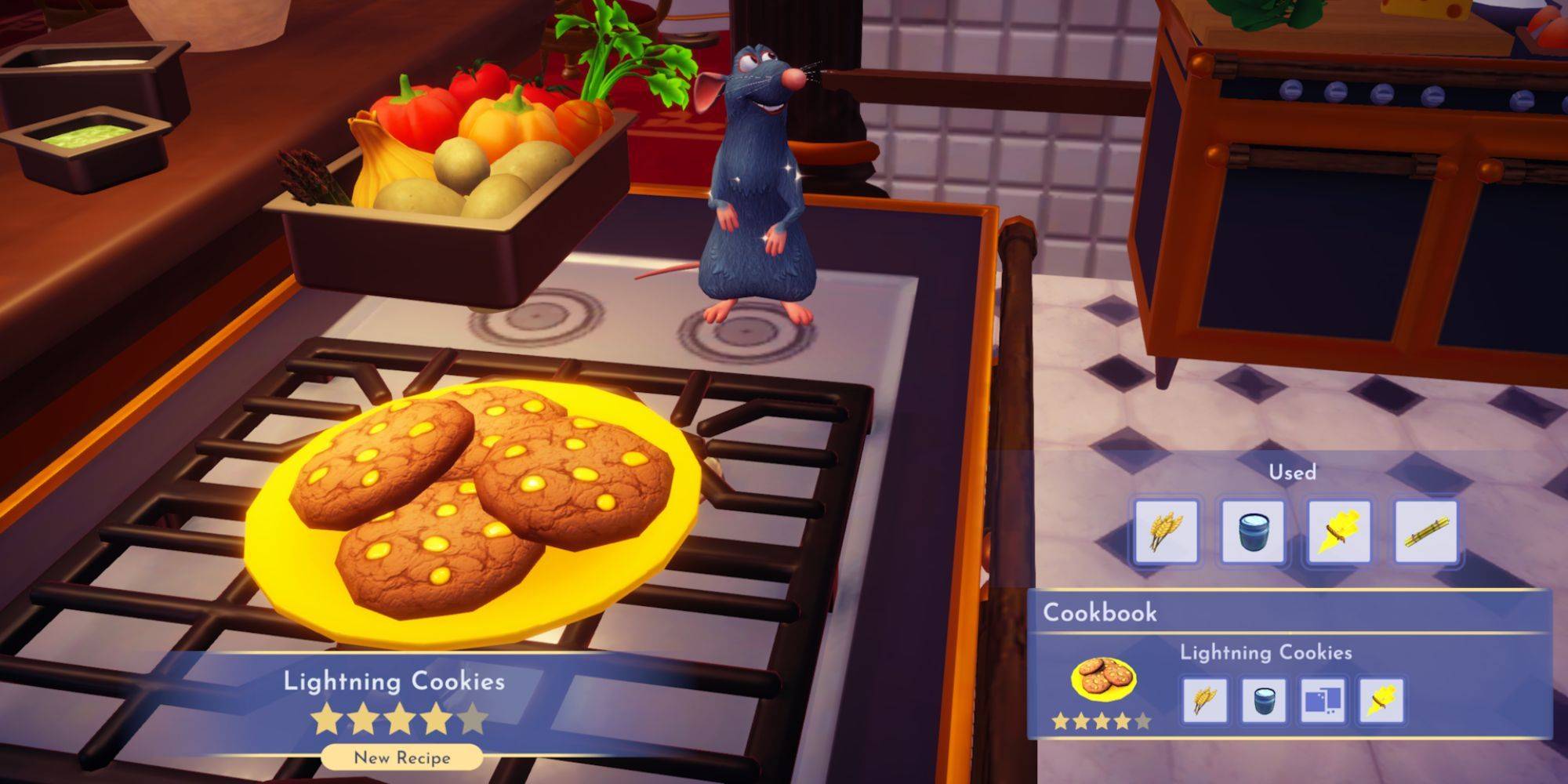
Ensuite, sélectionnez "Paramètres" pour accéder à la page Paramètres du navigateur.
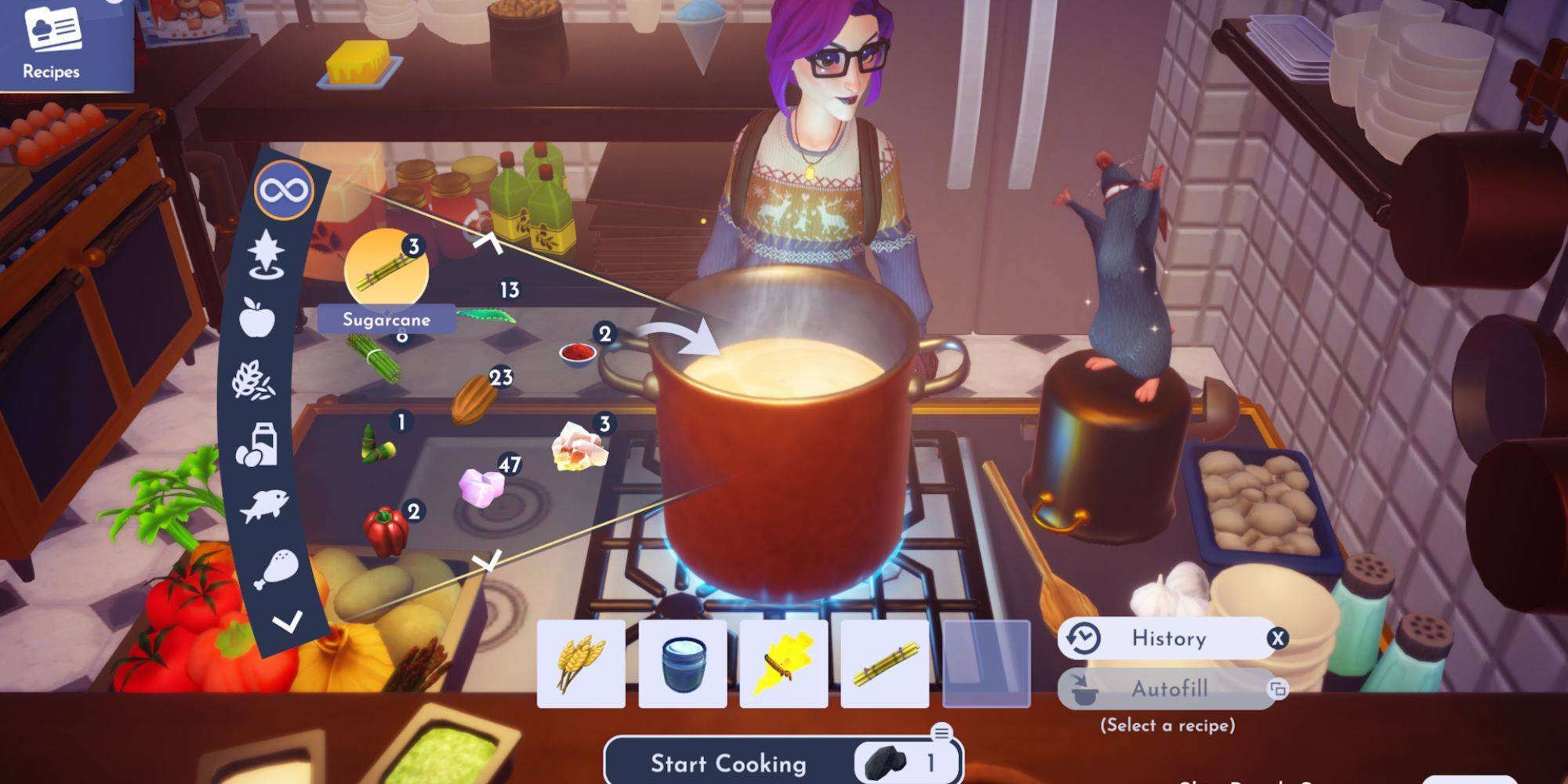
Dans la barre de recherche en haut de la page Paramètres, entrez "traduire" ou "langues" pour trouver rapidement les paramètres pertinents.

Localisez et cliquez sur l'option "Langues" ou "Traduire".
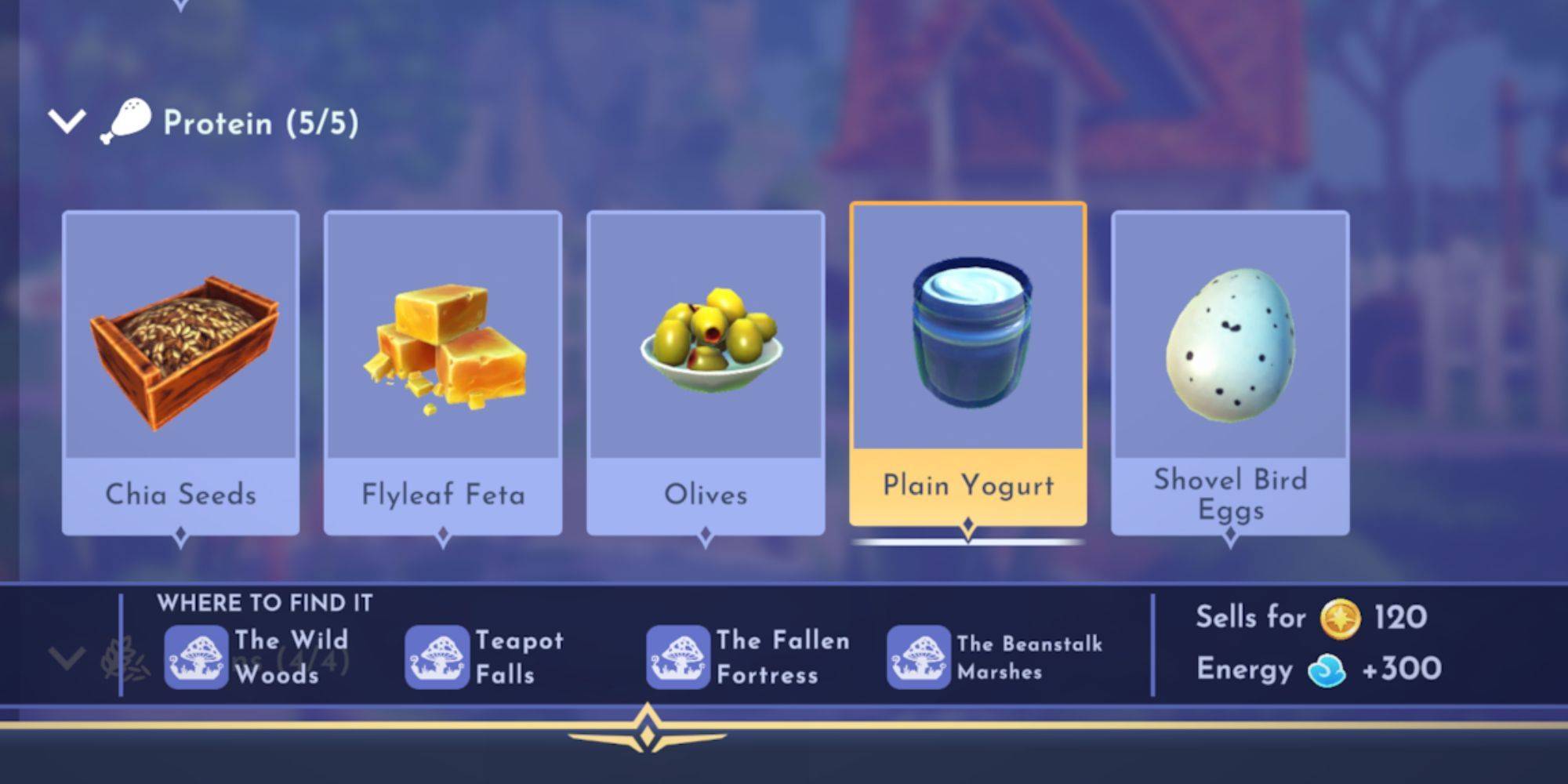
Sur la page Paramètres de la langue, vous pouvez ajouter, supprimer ou gérer les langues prises en charge par votre navigateur. Surtout, assurez-vous que l'option «offre de traduire des pages qui ne sont pas dans une langue que vous lisez» est activée. Cela incitera Chrome à demander automatiquement si vous souhaitez traduire les pages non dans votre langage de navigateur par défaut.
En suivant ces étapes, vous pouvez exploiter sans effort les puissants fonctionnalités de traduction de Google Chrome pour une expérience en ligne fluide et sans barrière.






